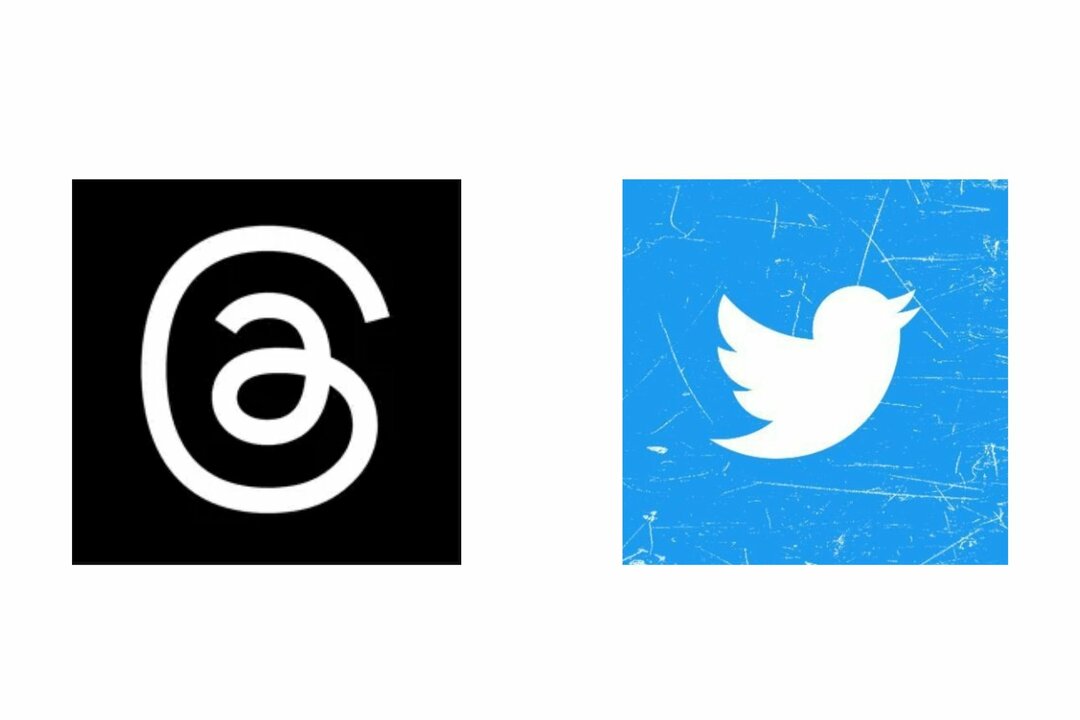- Las redes sociales populares aplicaciónInstagram puede dejar de trabajar en su Wifi red debido a varias razones.
- Continúe leyendo el artículo para solucionar problemas Instagram no funciona en el Wifi problema en tu Androide y dispositivo iOS.
- Para obtener más guías de solución de problemas, explore nuestra Sección de reparación.
- Para explorar nuestra base de datos de artículos útiles, consulte el completo Centro de software.
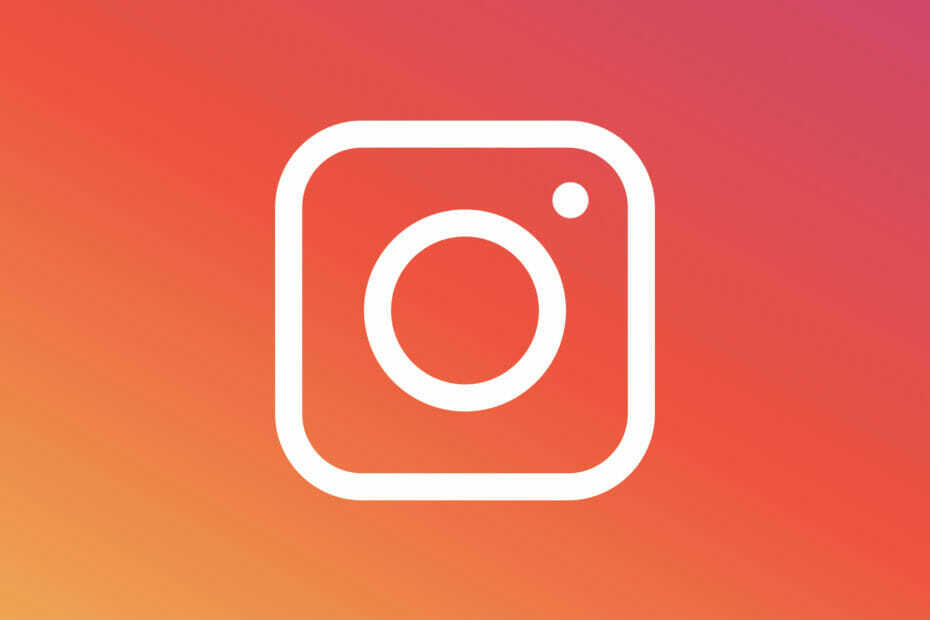
Este software mantendrá sus controladores en funcionamiento, lo que lo mantendrá a salvo de errores comunes de la computadora y fallas de hardware. Verifique todos sus controladores ahora en 3 sencillos pasos:
- Descarga DriverFix (archivo de descarga verificado).
- Hacer clic Iniciar escaneo para encontrar todos los controladores problemáticos.
- Hacer clic Actualizar los controladores para conseguir nuevas versiones y evitar averías en el sistema.
- DriverFix ha sido descargado por 0 lectores este mes.
Si ha leído nuestra guía de solución de problemas en el
La historia de Instagram no se publica problema, sabría que la mayoría de los problemas de Instagram generalmente ocurren debido a problemas de red. Instagram no funciona Wifi El problema tampoco es diferente.Los usuarios de Instagram no pueden abrir, leer o publicar en sus perfiles de Instagram cuando usan Wi-Fi.
En este artículo, hemos enumerado un par de pasos de solución de problemas para ayudarlo a resolver que Instagram no funciona en el problema de Wi-Fi en Androide y dispositivos iOS.
¿Cómo arreglo mi conexión de Instagram?
1. Verifique la interrupción del servicio
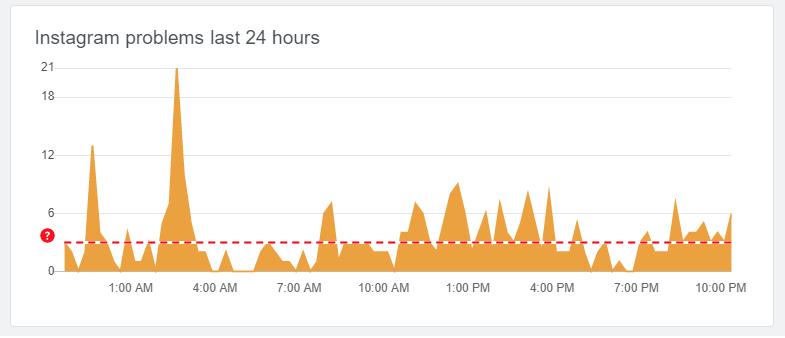
Antes de comenzar a solucionar problemas de su red doméstica, asegúrese de que el problema no se deba a una interrupción del servicio. Instagram, con más de 500 millones de usuarios diarios, puede enfrentarse a interrupciones temporales.
Utilice herramientas como DownDetector para comprobar si el servicio de Instagram no funciona. Si el servicio está en funcionamiento, continúe con los pasos a continuación para solucionar los problemas de su red Wi-Fi doméstica.
Verifique la restricción de la red.
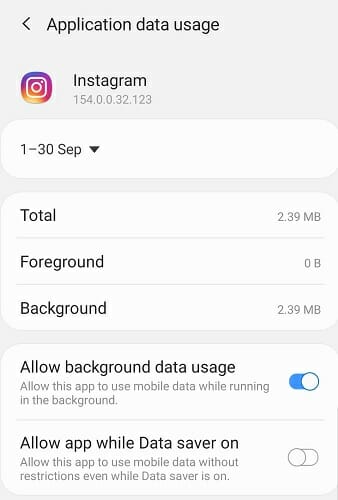
- Toque en Ajustes.
- Abierto Aplicaciones / Administrador de aplicaciones.
- Busque y abra Instagram.
- Abierto Datos Uso.
- Compruebe si el uso de Wi-Fi está desactivado. Active el uso de datos tanto de datos móviles como de Wi-Fi.
Vuelva a iniciar la aplicación de Instagram y compruebe si Instagram no se carga en iPhone El problema está resuelto.
2. Comprueba tu red doméstica
Realizar un ciclo de energía

- Asegúrese de que el módem y el enrutador Wi-Fi estén encendidos.
- Tire del cable de alimentación y Ethernet.
- Deje el dispositivo inactivo durante unos minutos.
- Conecte el cable de alimentación y Ethernet.
- Espere a que las luces dejen de parpadear.
- Conecte su teléfono a la red Wi-Fi y verifique las mejoras.
Si el problema persiste, pruebe la red con una herramienta de prueba de velocidad como Speedtest.net. Además, intente usar cualquier otra aplicación cuando esté conectado a la misma red Wi-Fi para ver si es una específico de la aplicación asunto.
Reiniciar configuración de la red
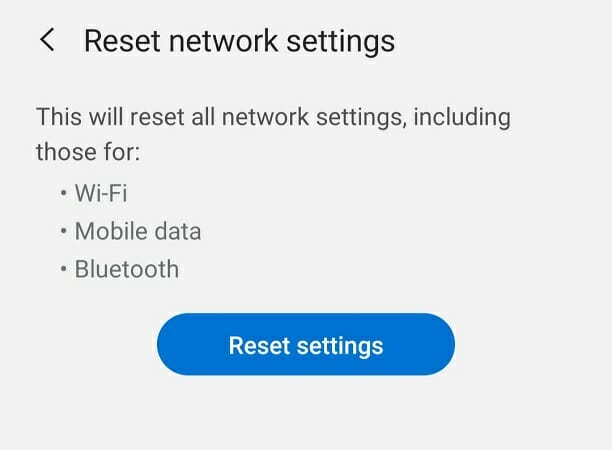
- Toque en Ajustes.
- Abierto Configuración de gestión general.
- Toque en Reiniciar.
- A continuación, toque Reiniciar configuración de la red.
- Toque Restablecer configuración para confirmar. Es posible que deba dibujar su patrón de seguridad para continuar.
Una vez hecho esto, vuelva a conectarse a la misma red Wi-Fi y verifique si el problema está resuelto. Es posible que deba ingresar su contraseña de Wi-Fi incluso si está guardada para conectarse.
3. Borrar caché y datos de Instagram
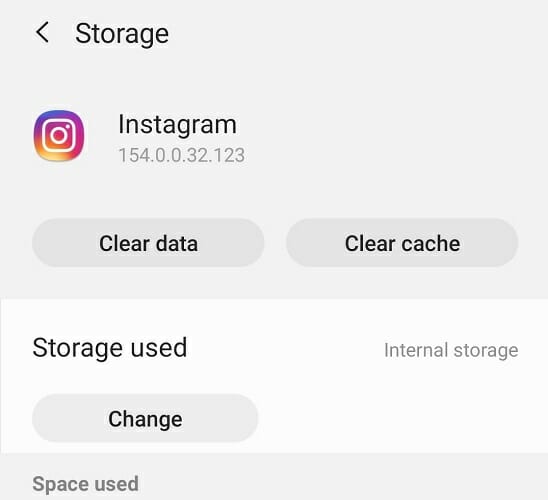
- Toque en Ajustes.
- Abierto Aplicaciones / Administrador de aplicaciones.
- Abre el Instagram app de la lista de aplicaciones instaladas.
- Toque en Almacenamiento.
- Toque en Clarocache.
- A continuación, toque Clarodatos y confirmar la acción.
Abra la aplicación de Instagram y verifique si Instagram no funciona con Wi-Fi pero está resuelto el problema de los datos móviles.
Buscar una actualización de la aplicación
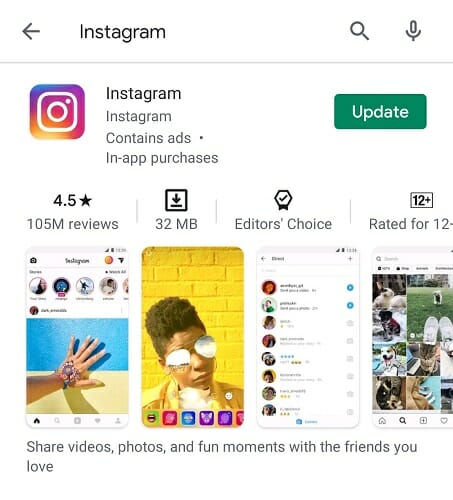
- Abierto Tienda de juegos.
- Busca Instagram.
- Toque en el Actualizar para instalar actualizaciones pendientes.
- Una vez instalada, inicie la aplicación y verifique si hay mejoras.
4. Reinstalar Instagram
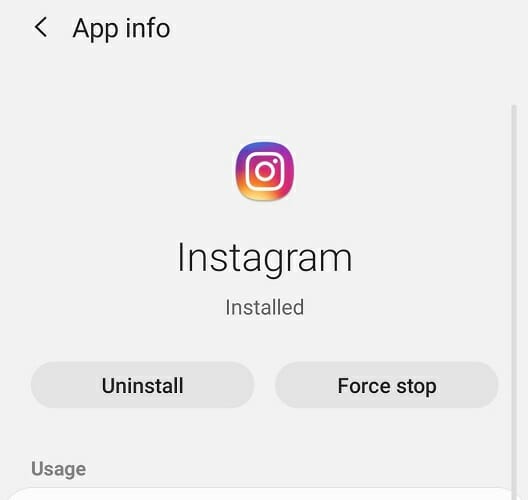
- Toque en Ajustes.
- Abierto Aplicaciones.
- Busque y abra Instagram.
- Toque en Desinstalar y luego toque sí para confirmar.
- Una vez desinstalada, reinstale la aplicación desde Google Play Store.
Si reinstalar la aplicación de Instagram no solucionó el problema, intente instalar una versión anterior de la aplicación de Instagram descargándola de APKpure.
Como último recurso, intente acceder a su cuenta de Instagram utilizando un navegador web. Si tiene problemas, consulte cómo solucionar que Instagram no se abra en la guía de Chrome.
Instagram no funciona en problemas de Wi-Fi pueden ocurrir debido a varias razones, incluida la restricción de datos de Wi-Fi en la configuración de Android, problemas de aplicaciones o problemas de conectividad de red. Háganos saber qué método lo ayudó a resolver el problema en los comentarios.
Preguntas frecuentes
Instagram puede dejar de trabajar en el iPhone debido a una falla en el aplicación, problemas de caché o problemas de conectividad.
Instagram puede atascarse al publicar en Androide debido a problemas de interrupción del servicio o de la red inestable.
Instagram puede dejar de funcionar en Chrome debido a un caché defectuoso o una extensión conflictiva instalada en su navegador.
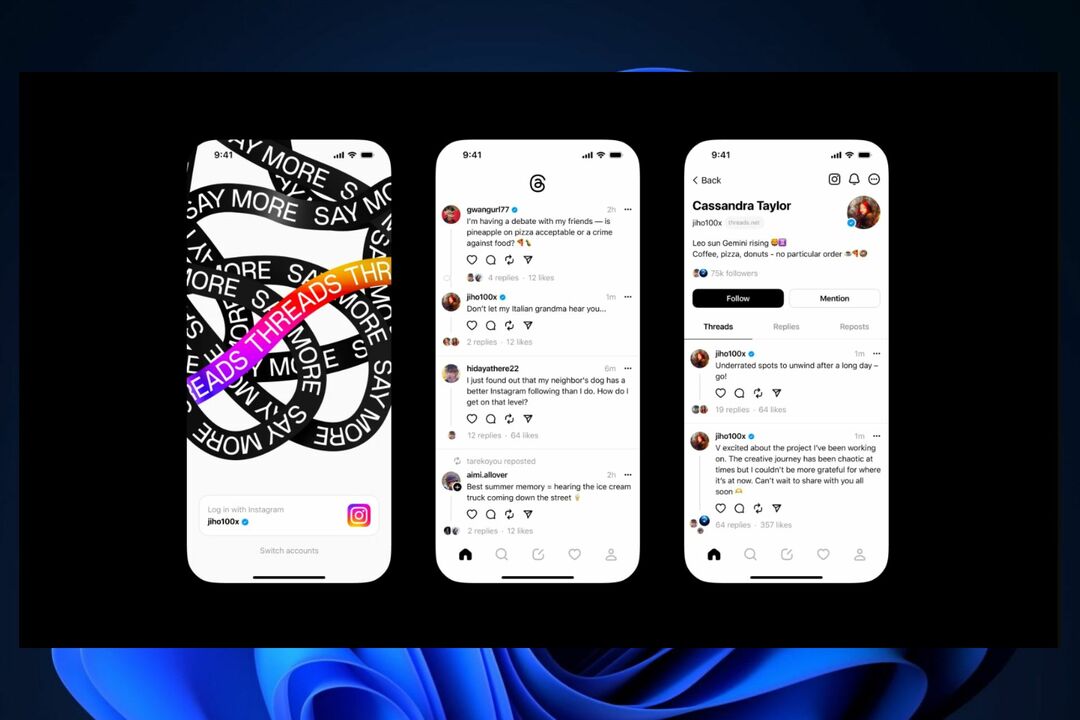
![Hilos vs Twitter: ¿Cuál es la diferencia? [Comparación]](/f/97b93e4e6108b24827d08c891a420dd5.jpg?width=300&height=460)